win10开机密码怎么删除 win10开机密码删除方法
更新时间:2023-10-26 08:56:52作者:jiang
win10开机密码怎么删除,在日常使用电脑的过程中,我们经常会设置开机密码来保护个人隐私和数据安全,有时候我们可能会因为各种原因需要删除这个开机密码。特别是在使用Windows 10操作系统的情况下,许多人可能不清楚如何删除开机密码。幸运的是有一些简单的方法可以帮助我们轻松地删除Windows 10的开机密码。接下来我将介绍一些有效的方法和步骤,帮助大家解决这个问题,以便更加方便地使用电脑。
步骤如下:
1.点击打开控制面板。
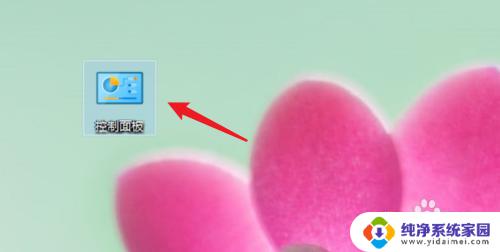
2.点击用户账户。
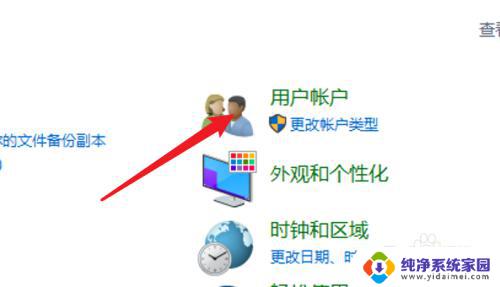
3.进入用户账户页面,再点击这里的用户账户。
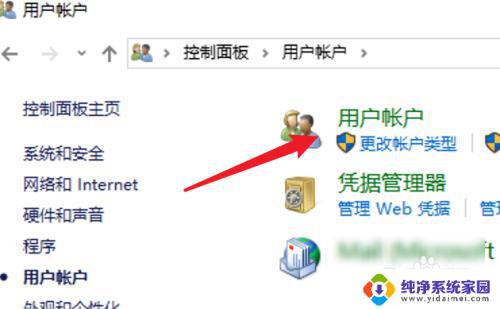
4.点击这里的在电脑设置中更改我的账户信息。
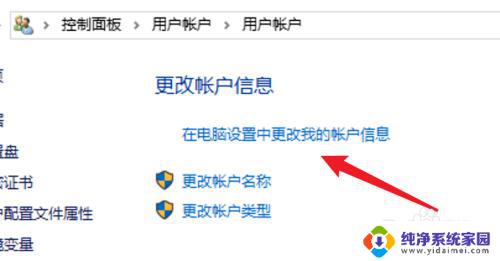
5.点击左边的登录选项。
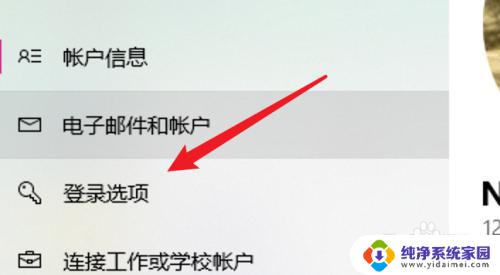
6.点击密码下的更改。
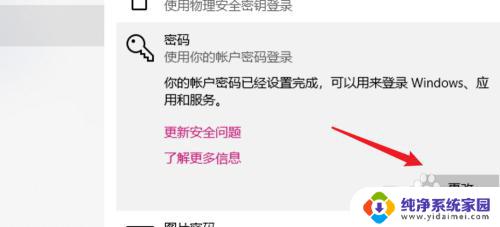
7.在这里不需要密码,直接点击下一步。就可以去掉原来的密码了。
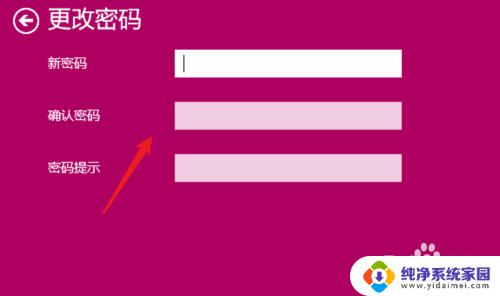
8.总结:
1. 点击打开控制面板。
2. 点击用户账户。
3. 再点击用户账户。
4. 点击在电脑设置中更改我的账户信息。
5. 点击登录选项。
6. 点击更改。
7. 不输密码,点击下一步。
以上就是如何删除Win10开机密码的全部内容,如果您遇到同样的问题,可以参考本文中介绍的步骤进行修复,希望本文对您有所帮助。
win10开机密码怎么删除 win10开机密码删除方法相关教程
- windows10删除开机密码方法 win10删除开机密码的步骤
- win10去除开机密码 win10开机密码删除方法
- 怎么去掉win10的开机密码 win10删除开机密码的方法
- win10 清除开机密码 win10开机密码删除方法
- windows10怎么删除登录密码 Win10开机密码删除方法
- 怎么删除电脑密码开机 Win10开机密码如何删除
- 电脑怎么删除密码开机 win10开机密码删除操作
- 如何删除windows开机密码 win10开机密码如何删除
- 电脑win10删除密码 win10删除开机密码步骤
- win10安全模式怎么删除开机密码 Win10如何取消开机密码设置
- 怎么查询电脑的dns地址 Win10如何查看本机的DNS地址
- 电脑怎么更改文件存储位置 win10默认文件存储位置如何更改
- win10恢复保留个人文件是什么文件 Win10重置此电脑会删除其他盘的数据吗
- win10怎么设置两个用户 Win10 如何添加多个本地账户
- 显示器尺寸在哪里看 win10显示器尺寸查看方法
- 打开卸载的软件 如何打开win10程序和功能窗口